ಪರಿವಿಡಿ
ನಾವು ಸಾಮಾನ್ಯವಾಗಿ ಎಕ್ಸೆಲ್ನಲ್ಲಿ ಡೇಟಾಕ್ಕಾಗಿ ಟೇಬಲ್ ಅನ್ನು ಸೇರಿಸುತ್ತೇವೆ ಏಕೆಂದರೆ ಟೇಬಲ್ ಆಜ್ಞೆಯು ಡೇಟಾವನ್ನು ಉತ್ತಮ ರೀತಿಯಲ್ಲಿ ಅರ್ಥಮಾಡಿಕೊಳ್ಳಲು ಮತ್ತು ವಿಶ್ಲೇಷಿಸಲು ಸಹಾಯ ಮಾಡುವ ಕೆಲವು ಪ್ರಯೋಜನಗಳನ್ನು ಹೊಂದಿದೆ. ನಂತರ ನಾವು ಕೆಲವು ಸಂದರ್ಭಗಳಲ್ಲಿ ಟೇಬಲ್ ಕಾರ್ಯವನ್ನು ತೆಗೆದುಹಾಕಬೇಕಾಗಿದೆ. ಆದ್ದರಿಂದ ಈ ಲೇಖನವು ಎಕ್ಸೆಲ್ನಲ್ಲಿನ ವರ್ಕ್ಶೀಟ್ನಿಂದ ಟೇಬಲ್ ಕಾರ್ಯವನ್ನು ತೆಗೆದುಹಾಕಲು ತ್ವರಿತ ಮಾರ್ಗದರ್ಶಿಯಾಗಿದೆ ಎಂದು ನಾನು ಭಾವಿಸುತ್ತೇನೆ.
ಪ್ರಾಕ್ಟೀಸ್ ವರ್ಕ್ಬುಕ್ ಅನ್ನು ಡೌನ್ಲೋಡ್ ಮಾಡಿ
ನೀವು ಇಲ್ಲಿಂದ ಉಚಿತ ಎಕ್ಸೆಲ್ ಟೆಂಪ್ಲೇಟ್ ಅನ್ನು ಡೌನ್ಲೋಡ್ ಮಾಡಬಹುದು ಮತ್ತು ನಿಮ್ಮದೇ ಆದ ಅಭ್ಯಾಸ ಮಾಡಿ.
ಟೇಬಲ್ ಫಂಕ್ಷನಲಿಟಿ ತೆಗೆದುಹಾಕಿ 0>ವಿಧಾನಗಳನ್ನು ಅನ್ವೇಷಿಸಲು, ವಿವಿಧ ಪ್ರದೇಶಗಳಲ್ಲಿ ಕೆಲವು ಮಾರಾಟಗಾರರ ಮಾರಾಟವನ್ನು ಪ್ರತಿನಿಧಿಸುವ ಕೆಳಗಿನ ಡೇಟಾಸೆಟ್ ಅನ್ನು ನಾನು ಬಳಸುತ್ತೇನೆ. 
ವಿಧಾನ 1: ಎಕ್ಸೆಲ್ ಪರಿವರ್ತಿಸಿ ಬಳಸಿ ಟೇಬಲ್ ಕಾರ್ಯವನ್ನು ತೆಗೆದುಹಾಕಲು ರೇಂಜ್ ಕಮಾಂಡ್ ಗೆ
ನಮ್ಮ ಮೊದಲ ವಿಧಾನದಲ್ಲಿ, ತೆರವುಗೊಳಿಸಲು ಟೇಬಲ್ ಡಿಸೈನ್ ಟ್ಯಾಬ್ನಿಂದ ನಾವು ರೇಂಜ್ಗೆ ಪರಿವರ್ತಿಸಿ ಆಜ್ಞೆಯನ್ನು ಬಳಸುತ್ತೇವೆ ವರ್ಕ್ಶೀಟ್ನಿಂದ ಟೇಬಲ್ ಕಾರ್ಯನಿರ್ವಹಣೆ. ಮತ್ತು ಇದನ್ನು ಮಾಡಲು ಇದು ಅತ್ಯುತ್ತಮ ವಿಧಾನವಾಗಿದೆ ಏಕೆಂದರೆ ಇತರ ವಿಧಾನಗಳು ಈ ವಿಧಾನದಂತೆ ಟೇಬಲ್ ಕಾರ್ಯವನ್ನು ತೆಗೆದುಹಾಕಲು ಸಾಧ್ಯವಾಗುವುದಿಲ್ಲ. ಇದು ರಚನಾತ್ಮಕ ಉಲ್ಲೇಖಗಳು, ಸ್ವಯಂಚಾಲಿತ ವಿಸ್ತರಣೆ, ಅಂತರ್ಗತ ಫಿಲ್ಟರ್ಗಳು ಇತ್ಯಾದಿಗಳಂತಹ ಎಲ್ಲಾ ಟೇಬಲ್ ವೈಶಿಷ್ಟ್ಯಗಳನ್ನು ತೆಗೆದುಹಾಕುತ್ತದೆ ಆದರೆ ಟೇಬಲ್ ಫಾರ್ಮ್ಯಾಟಿಂಗ್ ಅನ್ನು ಇರಿಸುತ್ತದೆ. ಈಗ ನಾವು ವಿಧಾನವನ್ನು ಪ್ರಯತ್ನಿಸೋಣ.
ಹಂತಗಳು:
ನಿಮ್ಮ ಟೇಬಲ್ನಲ್ಲಿರುವ ಯಾವುದೇ ಡೇಟಾವನ್ನು ಕ್ಲಿಕ್ ಮಾಡಿ.
ನಂತರ ಈ ಕೆಳಗಿನ ಸರಣಿಯ ಮೂಲಕ ಕ್ಲಿಕ್ ಮಾಡಿ:
ಟೇಬಲ್ ವಿನ್ಯಾಸ > ಗೆ ಪರಿವರ್ತಿಸಿವ್ಯಾಪ್ತಿ 1>ಟೇಬಲ್ > ಸಂದರ್ಭ ಮೆನು ದಿಂದ ಶ್ರೇಣಿ ಗೆ ಪರಿವರ್ತಿಸಿ>ಕೇವಲ ಹೌದು ಒತ್ತಿರಿ.

ನಂತರ ನೀವು ಟೇಬಲ್ ಕಾರ್ಯವು ಸರಿಯಾಗಿ ಹೋಗಿರುವುದನ್ನು ನೋಡುತ್ತೀರಿ ಮತ್ತು ಅದನ್ನು ಸಾಮಾನ್ಯ ಶ್ರೇಣಿಯಂತೆ ಪರಿವರ್ತಿಸಲಾಗಿದೆ ಆದರೆ ಟೇಬಲ್ ಫಾರ್ಮ್ಯಾಟಿಂಗ್ ಉಳಿದಿದೆ.

ಇನ್ನಷ್ಟು ಓದಿ: ಎಕ್ಸೆಲ್ನಲ್ಲಿ ಟೇಬಲ್ ತೆಗೆದುಹಾಕುವುದು ಹೇಗೆ (6 ವಿಧಾನಗಳು)
ವಿಧಾನ 2: ಟೇಬಲ್ ಶೈಲಿಯನ್ನು ಅಳಿಸಲು ಟೇಬಲ್ ವಿನ್ಯಾಸ ಟ್ಯಾಬ್ನಿಂದ ಕ್ಲಿಯರ್ ಕಮಾಂಡ್ ಬಳಸಿ
ನೀವು ಟೇಬಲ್ನ ಕಾರ್ಯವನ್ನು ಇರಿಸಿಕೊಳ್ಳಲು ಬಯಸಿದಾಗ ಈ ವಿಧಾನವು ಉಪಯುಕ್ತವಾಗಿದೆ ಆದರೆ ನೀವು ಅಸ್ತಿತ್ವದಲ್ಲಿರುವ ಸೆಲ್ ಫಾರ್ಮ್ಯಾಟಿಂಗ್ ಅನ್ನು ಇರಿಸಿಕೊಳ್ಳಲು ಬಯಸುತ್ತೀರಿ ಟೇಬಲ್ ಕಮಾಂಡ್ ಅನ್ನು ಅನ್ವಯಿಸುವ ಮೊದಲು ನೀವು ಹೊಂದಿಸಿ. ಆದ್ದರಿಂದ ಟೇಬಲ್ ಕಾರ್ಯವನ್ನು ಸಂಪೂರ್ಣವಾಗಿ ತೆಗೆದುಹಾಕಲು ನಮಗೆ ಸಾಧ್ಯವಾಗುವುದಿಲ್ಲ. ನಾವು ಮಾತ್ರ ಟೇಬಲ್ ಶೈಲಿಯನ್ನು ತೆಗೆದುಹಾಕಲು ಸಾಧ್ಯವಾಗುತ್ತದೆ. ಅಂದರೆ ಇದು ಟೇಬಲ್ ಫಾರ್ಮ್ಯಾಟಿಂಗ್ ಅನ್ನು ಮಾತ್ರ ತೆರವುಗೊಳಿಸುತ್ತದೆ ನೀವು ಹಸ್ತಚಾಲಿತವಾಗಿ ಅನ್ವಯಿಸಿದ ಟೇಬಲ್ ಫಾರ್ಮ್ಯಾಟಿಂಗ್ ಅನ್ನು ಹೊರತುಪಡಿಸಿ ಕಸ್ಟಮ್ ಫಾರ್ಮ್ಯಾಟಿಂಗ್ ಅಲ್ಲ. ನಮ್ಮ ಎಲ್ಲಾ ಮೂಲ ಫಾಂಟ್ಗಳು, ಬಣ್ಣಗಳು, ಭರ್ತಿ, ಅಂಚುಗಳು, ಇತ್ಯಾದಿಗಳು ಒಂದೇ ಆಗಿರುತ್ತವೆ.
ಹಂತಗಳು:
ಹಿಂದಿನ ವಿಧಾನದಂತೆ, ನಿಮ್ಮ ಟೇಬಲ್ನಿಂದ ಯಾವುದೇ ಡೇಟಾವನ್ನು ಕ್ಲಿಕ್ ಮಾಡಿ.
ನಂತರ ಈ ಕೆಳಗಿನಂತೆ ಕ್ಲಿಕ್ ಮಾಡಿ:
ಟೇಬಲ್ ವಿನ್ಯಾಸ > ತ್ವರಿತ ಶೈಲಿಗಳು > ತೆರವುಗೊಳಿಸಿ.

ಅಥವಾ ಈ ಕೆಳಗಿನಂತೆ ಕ್ಲಿಕ್ ಮಾಡಿ:
ಟೇಬಲ್ ವಿನ್ಯಾಸ > ತ್ವರಿತ ಶೈಲಿಗಳು > ಯಾವುದೂ ಇಲ್ಲ.

ನಂತರ ಟೇಬಲ್ ಶೈಲಿ ಹೋಗಿರುವುದನ್ನು ನೀವು ಗಮನಿಸಬಹುದು ಆದರೆ ಫಿಲ್ಟರ್ ಆಯ್ಕೆಯಂತಹ ಕೆಲವು ಕಾರ್ಯಗಳು ಇನ್ನೂ ಅಸ್ತಿತ್ವದಲ್ಲಿವೆ.

ಇನ್ನಷ್ಟು ಓದಿ: ಎಕ್ಸೆಲ್ ನಿಂದ ಟೇಬಲ್ ಅನ್ನು ಹೇಗೆ ತೆಗೆದುಹಾಕುವುದು (5 ಸುಲಭ ಮಾರ್ಗಗಳು)
ಇದೇ ರೀತಿಯ ವಾಚನಗೋಷ್ಠಿಗಳು
- #DIV/0 ಅನ್ನು ತೆಗೆದುಹಾಕುವುದು ಹೇಗೆ! ಎಕ್ಸೆಲ್ನಲ್ಲಿ ದೋಷ (5 ವಿಧಾನಗಳು)
- ಎಕ್ಸೆಲ್ನಲ್ಲಿ ಪೇನ್ಗಳನ್ನು ತೆಗೆದುಹಾಕಿ (4 ವಿಧಾನಗಳು)
- ಎಕ್ಸೆಲ್ನಲ್ಲಿ ಹೆಡರ್ ಮತ್ತು ಫೂಟರ್ ಅನ್ನು ಹೇಗೆ ತೆಗೆದುಹಾಕುವುದು (6 ವಿಧಾನಗಳು )
- ಎಕ್ಸೆಲ್ನಲ್ಲಿ ಕಾಮೆಂಟ್ಗಳನ್ನು ತೆಗೆದುಹಾಕಿ (7 ತ್ವರಿತ ವಿಧಾನಗಳು)
- ಎಕ್ಸೆಲ್ನಲ್ಲಿ ಔಟ್ಲೈಯರ್ಗಳನ್ನು ತೆಗೆದುಹಾಕುವುದು ಹೇಗೆ (3 ಮಾರ್ಗಗಳು)
ವಿಧಾನ 3: ಟೇಬಲ್ ಫಾರ್ಮ್ಯಾಟ್ ಅನ್ನು ಅಳಿಸಲು ಹೋಮ್ ಟ್ಯಾಬ್ನಿಂದ ಕ್ಲಿಯರ್ ಕಮಾಂಡ್ ಅನ್ನು ಅನ್ವಯಿಸಿ
ಕೊನೆಯದಾಗಿ, ನಾವು ಕ್ಲಿಯರ್ ಕಮಾಂಡ್ ಅನ್ನು ಬಳಸುತ್ತೇವೆ. ಟೇಬಲ್ ಫಾರ್ಮ್ಯಾಟ್ ಅನ್ನು ಅಳಿಸಲು 1>ಹೋಮ್
ಟ್ಯಾಬ್. ವಾಸ್ತವವಾಗಿ, ತೆರವುಗೊಳಿಸಿಕಮಾಂಡ್ ಟೇಬಲ್ ಫಾರ್ಮ್ಯಾಟ್ ಅನ್ನು ಮಾತ್ರ ತೆಗೆದುಹಾಕುವುದಿಲ್ಲ ಆದರೆ ನಿಮ್ಮ ಡೇಟಾ ಟೇಬಲ್ನಲ್ಲಿನ ಸಂಖ್ಯೆ ಫಾರ್ಮ್ಯಾಟ್ಗಳು, ಜೋಡಣೆಗಳು ಇತ್ಯಾದಿಗಳಂತಹ ಪ್ರತಿಯೊಂದು ಫಾರ್ಮ್ಯಾಟಿಂಗ್ ಅನ್ನು ಸಹ ತೆಗೆದುಹಾಕುತ್ತದೆ.ಹಂತಗಳು: <3
ಟೇಬಲ್ ಒಳಗೆ ಯಾವುದೇ ಸೆಲ್ ಕ್ಲಿಕ್ ಮಾಡಿ.
ನಂತರ, ಈ ಕೆಳಗಿನಂತೆ ಕ್ಲಿಕ್ ಮಾಡಿ:
ಹೋಮ್ > ಸಂಪಾದನೆ > ತೆರವುಗೊಳಿಸಿ > ಸ್ವರೂಪಗಳನ್ನು ತೆರವುಗೊಳಿಸಿ.

ಈಗ ಟೇಬಲ್ ಫಾರ್ಮ್ಯಾಟ್ಗಳನ್ನು ಒಳಗೊಂಡಂತೆ ಎಲ್ಲಾ ಫಾರ್ಮ್ಯಾಟಿಂಗ್ಗಳನ್ನು ಡೇಟಾ ಟೇಬಲ್ನಿಂದ ತೆಗೆದುಹಾಕಲಾಗಿದೆ.
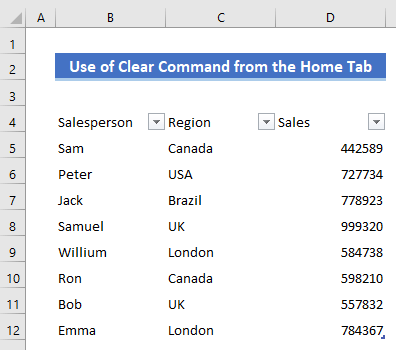
ಇನ್ನಷ್ಟು ಓದಿ: ವಿಷಯವನ್ನು ತೆಗೆದುಹಾಕದೆಯೇ ಎಕ್ಸೆಲ್ ನಲ್ಲಿ ಫಾರ್ಮ್ಯಾಟಿಂಗ್ ತೆಗೆದುಹಾಕುವುದು ಹೇಗೆ
ತೀರ್ಮಾನ
ಎಕ್ಸೆಲ್ ನಲ್ಲಿ ಟೇಬಲ್ ಕಾರ್ಯವನ್ನು ತೆಗೆದುಹಾಕಲು ಮೇಲೆ ವಿವರಿಸಿದ ಕಾರ್ಯವಿಧಾನಗಳು ಸಾಕಷ್ಟು ಉತ್ತಮವೆಂದು ನಾನು ಭಾವಿಸುತ್ತೇನೆ. ಕಾಮೆಂಟ್ ವಿಭಾಗದಲ್ಲಿ ಯಾವುದೇ ಪ್ರಶ್ನೆಯನ್ನು ಕೇಳಲು ಹಿಂಜರಿಯಬೇಡಿಮತ್ತು ದಯವಿಟ್ಟು ನನಗೆ ಪ್ರತಿಕ್ರಿಯೆ ನೀಡಿ.

